Copiado de señales
✔ Aprenda a copiar señales Tradingview de indicadores o estrategia en la plataforma Finandy: configuración del modo de gancho maestro, conexión al gancho maestro, edición de la configuración.
Una señal conectada en modo Master Hook no crea órdenes, sino que sólo redirige la señal recibida a todos los hooks conectados.
1. Activación del modo Master hook
Active el Master hook como se muestra en la siguiente captura de pantalla:
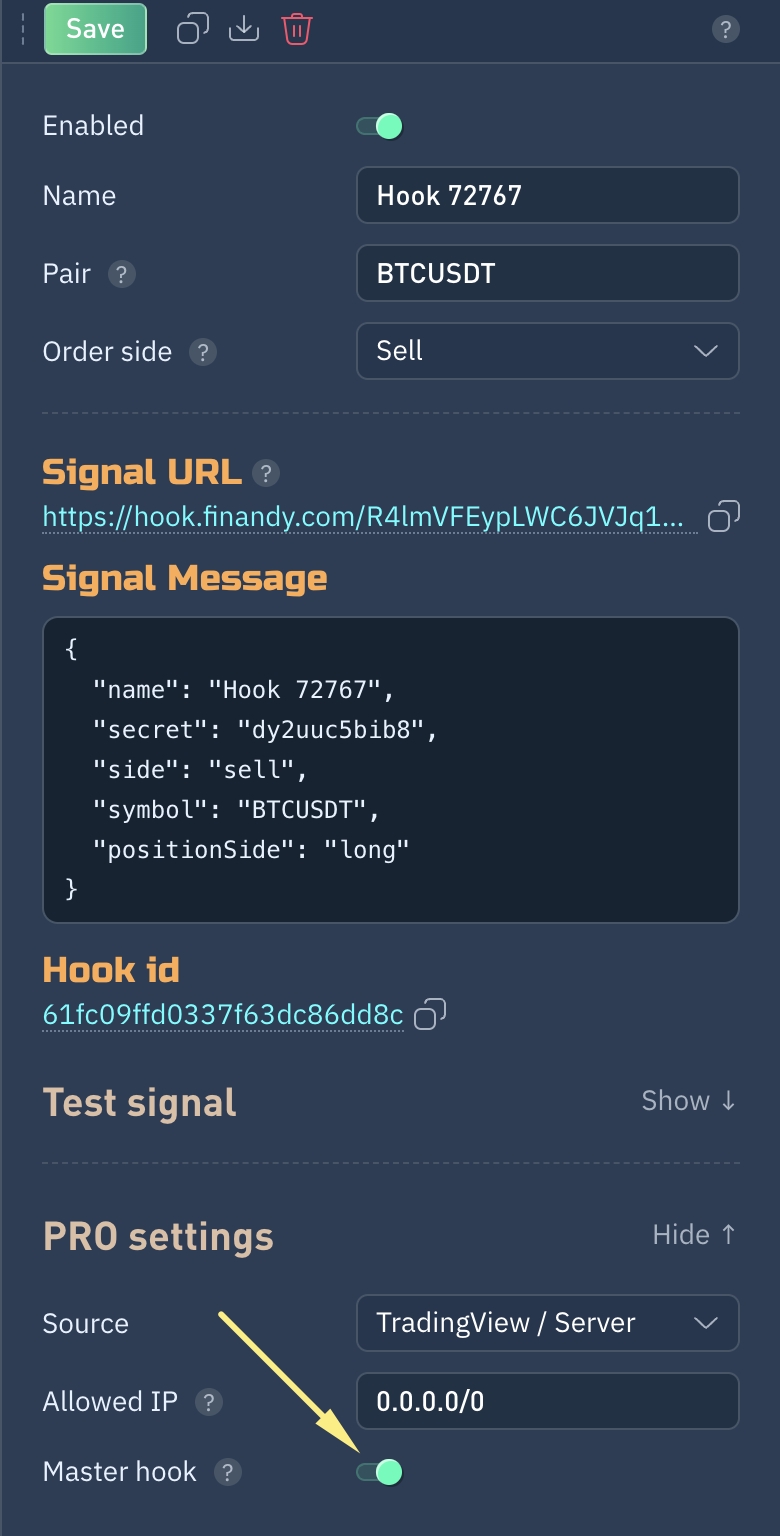
El ID del Master Hook aparecerá debajo del Mensaje de Señal:

Copie este ID.
2. Conexión a un Master Hook para copiar señales
Cree un nuevo hook en la misma cuenta o en cualquier otra y seleccione Signal Source Master Hook.

Se cargará el campo Master Hook ID que aparece a continuación. Pegue allí el ID del Hook que copió en el paso 1.

3. Configuración del webhook conectado al MasterHook
Una vez conectado, todas las señales crearán órdenes con la configuración establecida en el Master Hook.
Sin embargo, si necesita realizar cambios en la configuración, como modificar el tamaño del pedido que se está creando, deberá:
Desmarque la opción a editar
Modificar
Guardar

¿Tiene alguna duda? Podemos ayudarle en nuestro chat de Telegram.
Last updated